- 公開日:
- 更新日:
Apple TVの初期設定方法
この記事では、Apple TVの初期設定の方法を中心に解説します。
また、リモコンを紛失した場合の初期設定についても説明します。特に、Apple TVにUSB-Cポートがある場合、またはApple TVにUSB-Cポートがない場合の対処方法について紹介します。
Apple TVの初期設定方法
下記では、Apple TVの初期設定を行う方法について解説します。
Apple TVを起動し、以下のように初期設定を行いましょう。
Apple TVを起動する
初期設定を行う前に、Apple TVをテレビ(PCモニター)に接続し、電源を入れ、起動する必要があります。
Apple TVを起動するには、以下の記事を参考に必要な機材を用意し、HDMIケーブルと電源ケーブルをApple TVに接続した上で行います。
Apple TVの初期設定を行う
Apple TVの初期設定を行う方法について説明します。
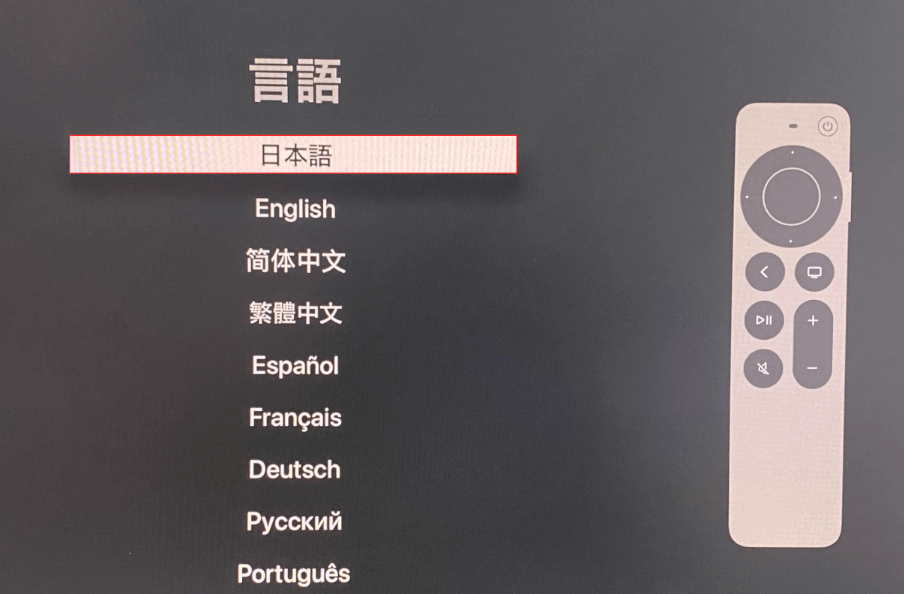
初期状態になっているApple TVを液晶ディスプレイで開き、言語(例:日本語)を選択します。
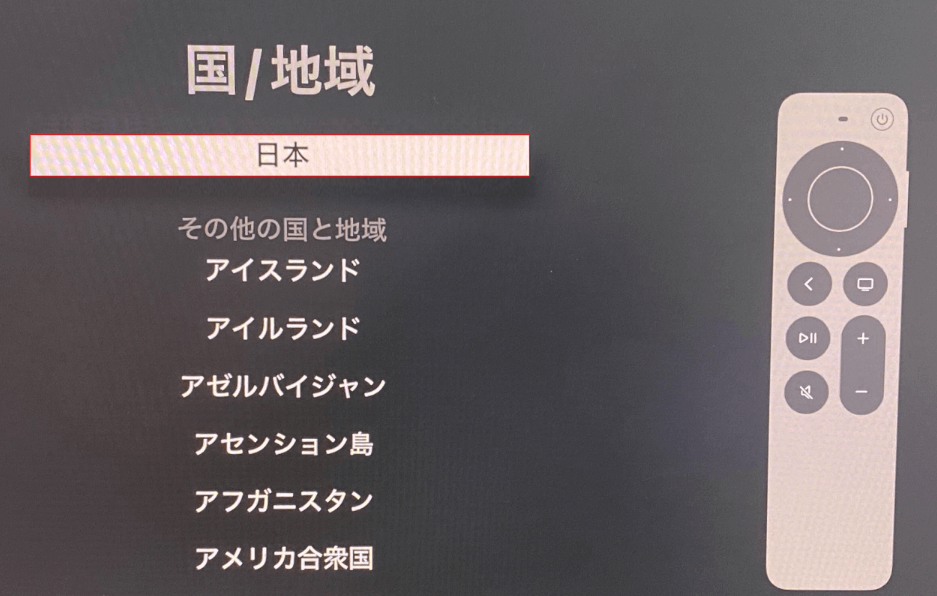
国/地域(例:日本)を選択します。
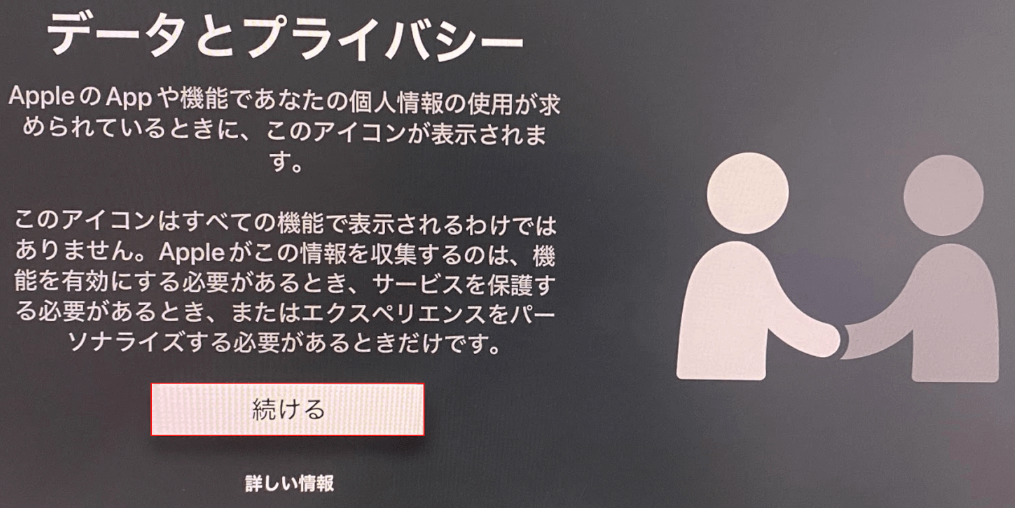
データとプライバシーの注意事項を確認し、続けるボタンを押します。
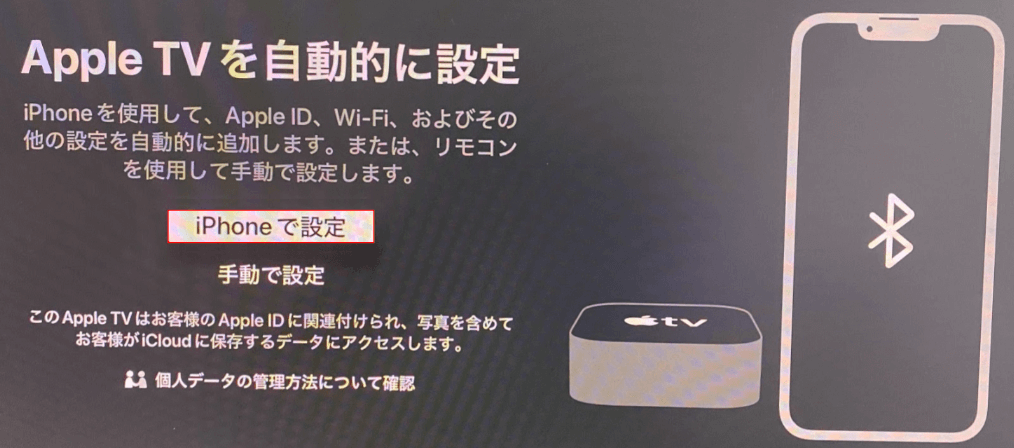
Apple TVを自動的に設定するか選択します。例としてiPhoneで設定ボタンを押します。

Apple TVにiPhoneを近づけると「新しいApple TVを設定」画面が表示されるので、設定ボタンを押します。
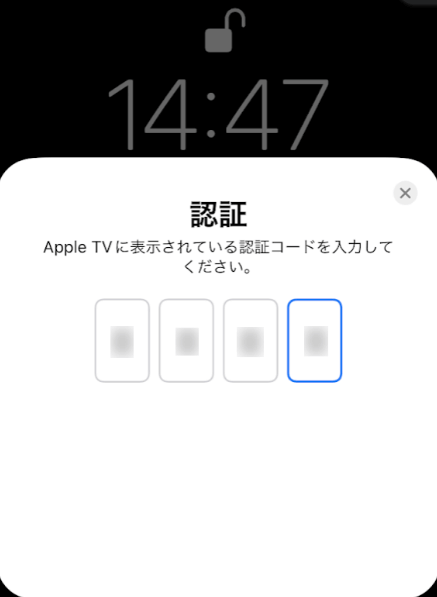
iPhoneに「認証」画面が表示されました。液晶ディスプレイに認証コードが映りますので、そのコードをiPhoneの認証画面で入力します。

「新しいApple TVを設定」画面が表示されました。iCloudの設定完了を待ちます。
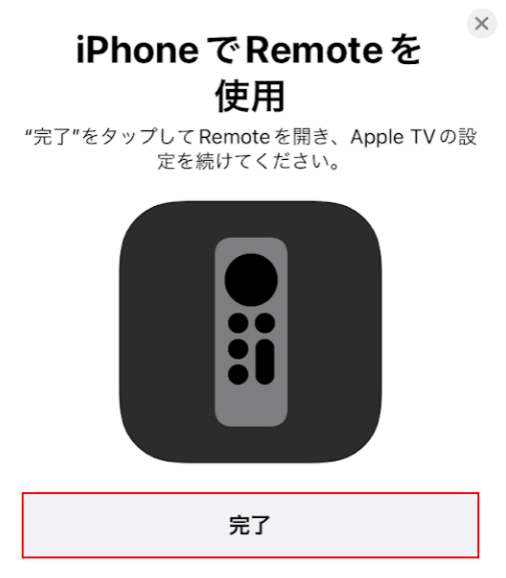
「iPhoneでRemoteを使用」画面が表示されました。完了ボタンを押します。
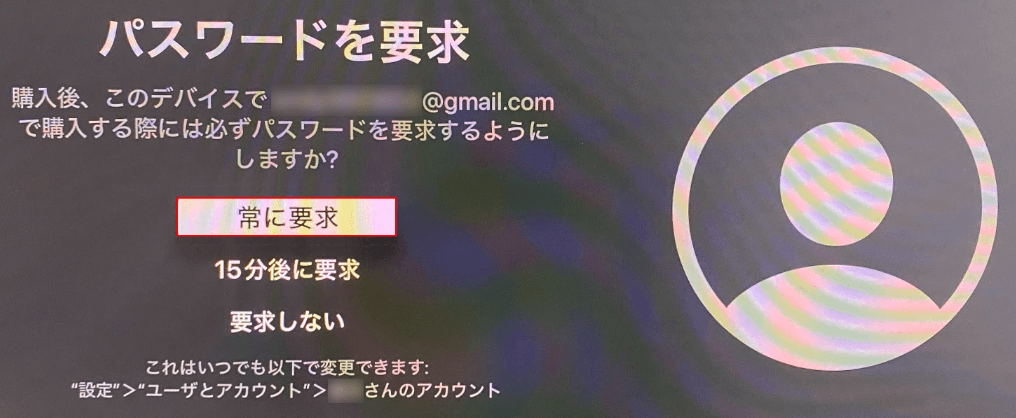
パスワード要求の頻度を選択します。例として常に要求ボタンを押します。
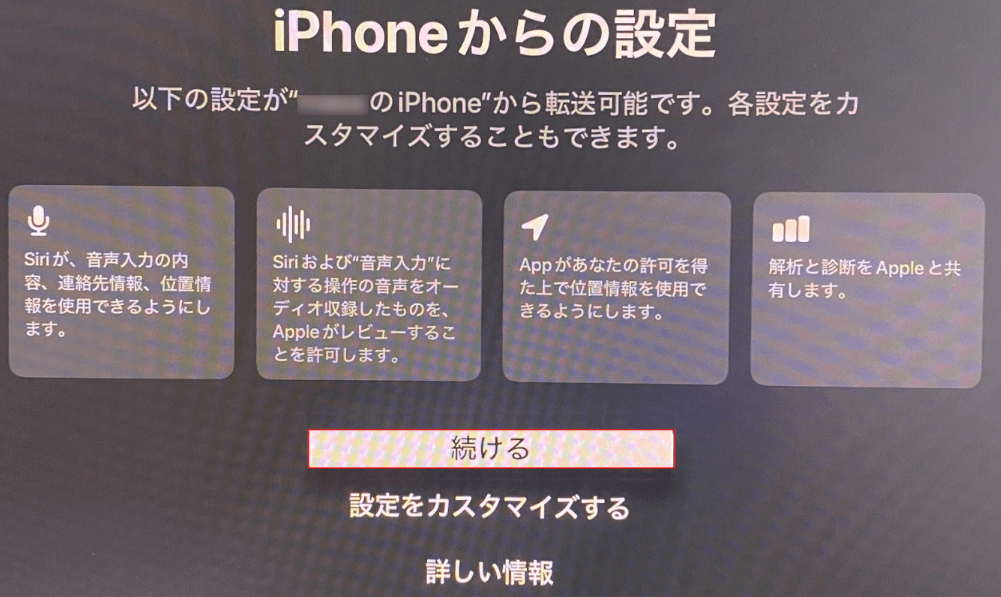
ここから、iPhoneからの設定を行いますので、続けるボタンを押します。
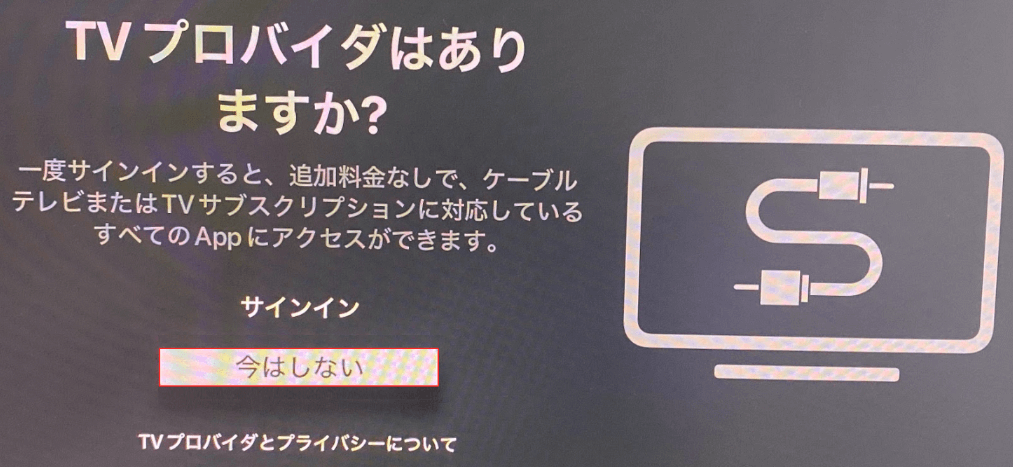
TVプロバイダについて、ここでは、今はしないボタンを押します。

Apple TVでAppとホーム画面を常に最新に保つことに関し、ここではオンにするボタンを押します。
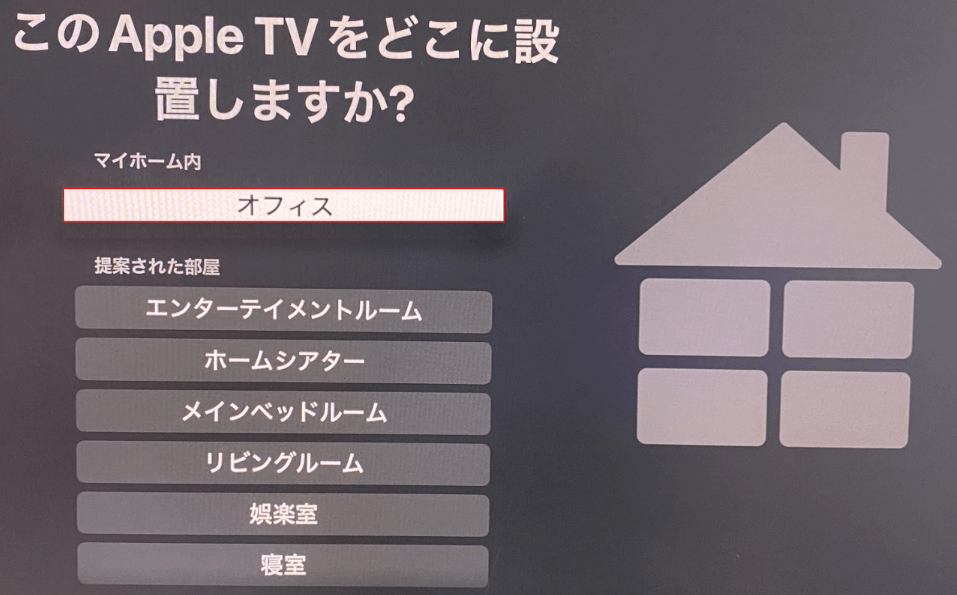
Apple TVの設置場所を選択します。例としてオフィスボタンを押します。

HomePodをApple TV スピーカーとして使用するかどうかを選べるので、Apple TV スピーカーとして使用ボタンを押します。
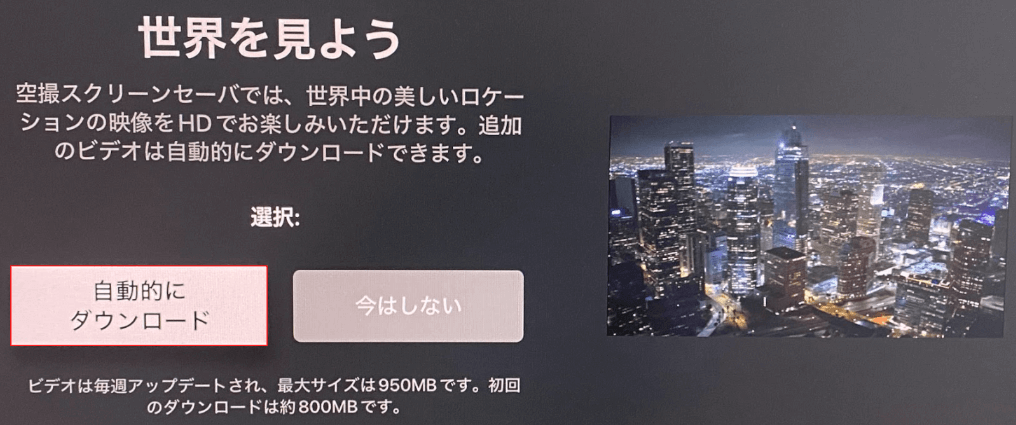
液晶ディスプレイに表示される空撮スクリーンセーバについて自動的にダウンロードするかどうかを選べるので、自動的にダウンロードボタンを押します。
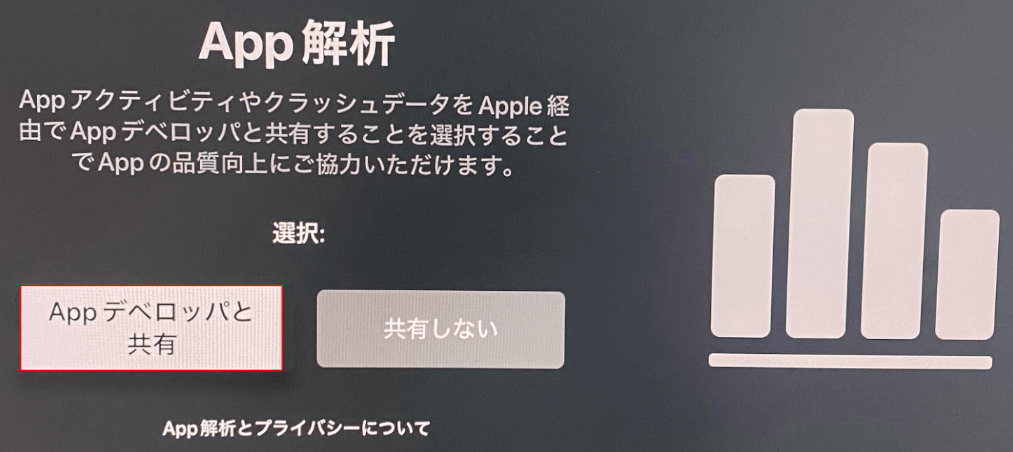
App 解析についてApp デベロッパと共有するかどうかを決められるので、ここではApp デベロッパと共有ボタンを押します。
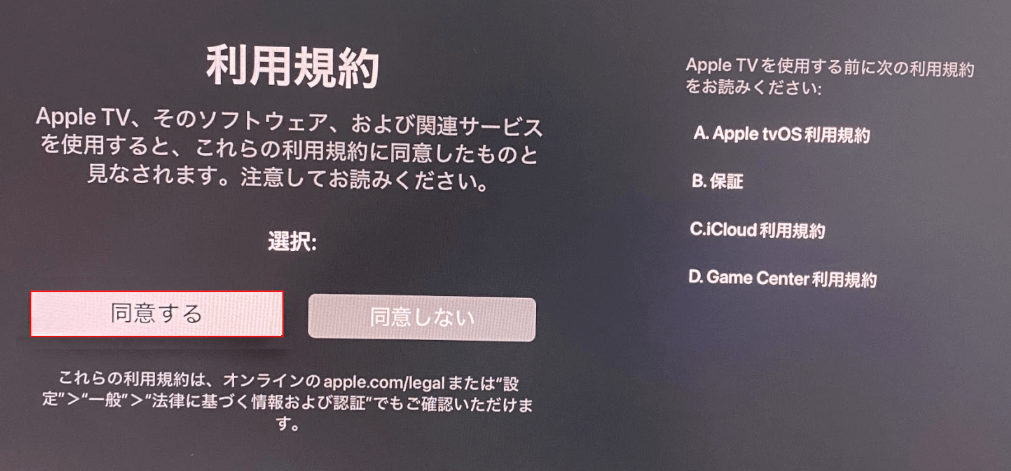
利用規約に同意できれば、同意するボタンを押します。
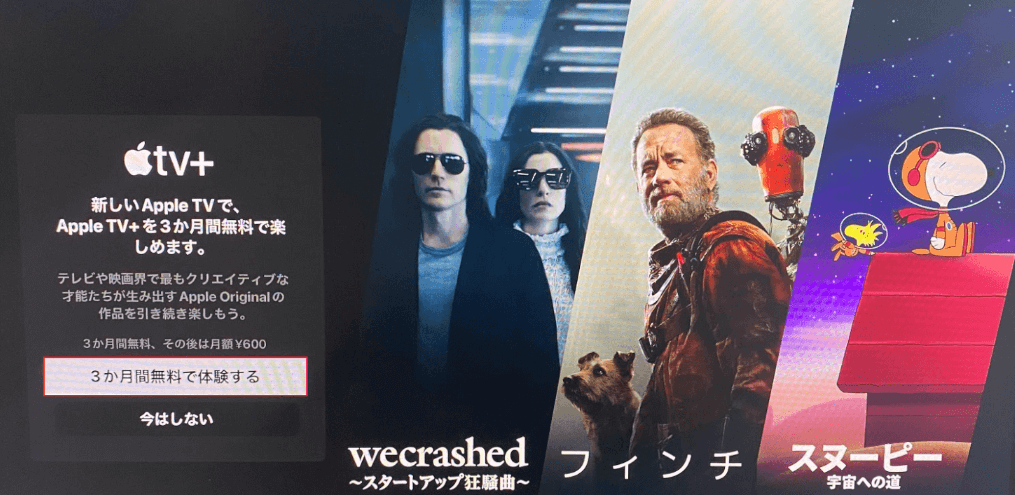
新品のApple TVを購入すると3か月間無料のトライアル期間がつくことがあります。ここでは、3か月間無料で体験するボタンを押します。
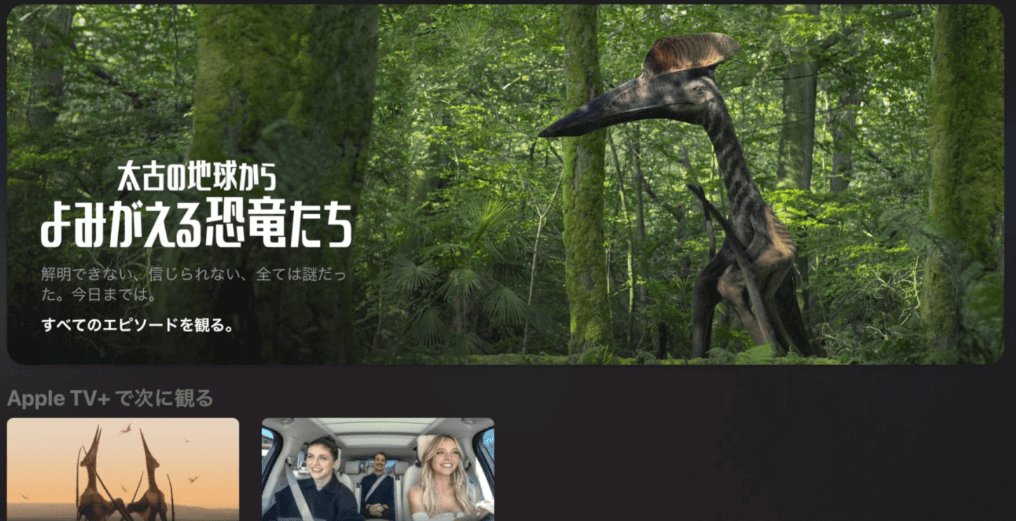
Apple TVの初期設定が完了しました。
リモコンをなくした場合の初期設定について
Apple TVのリモコン(Apple TV RemoteやSiri Remote)を無くした場合、iPhoneの「Apple TV リモコン」と呼ばれる機能を使っていることもあるかと思います。
しかし、Apple TVを初期化すると、Apple TVとiPhoneの接続は途絶えてしまいます。
したがって、初期化直後はiPhoneの「Apple TV リモコン」が反応しないため、初期設定ができません。
Apple TV HDの場合、USB-Cのケーブルが接続できますので、パソコンに繋いでiTunesから初期化する方法が残されています。
しかし、Apple TV 4KにはUSB-Cのポートがないため、USB-Cのケーブルを接続することができません。Apple TVのリモコンを入手することが必要です。
以下、詳しく見ていきましょう。
USB-CポートがあるApple TVの場合
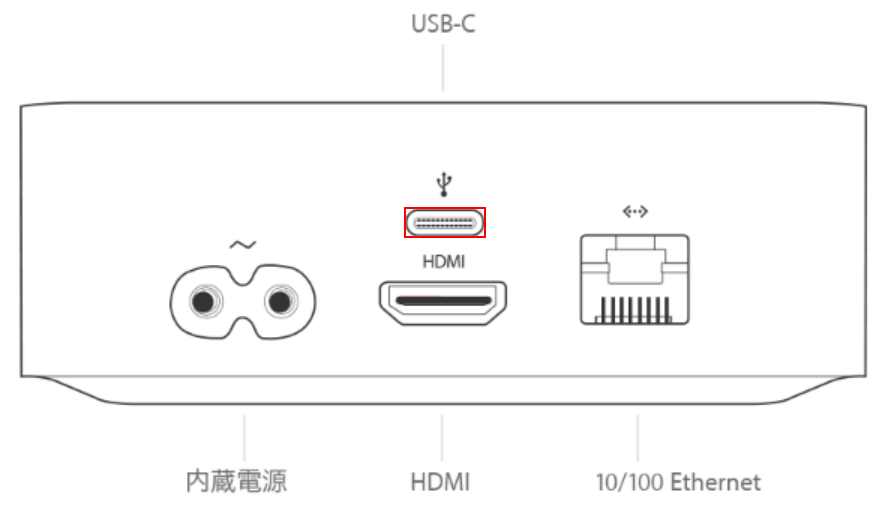
Apple TV HDのようにUSB-Cポートを搭載したApple TVの場合、以下のようにiTunesを使ってApple TVの初期設定を行うことができる可能性があります。
iTunesを使った初期設定を行うには、以下の項目を上から順に実行していきましょう。
- Apple TVを電源ケーブルと接続する
- USB-CケーブルでApple TVとパソコンを接続する
- iTunesを開く
- iTunesにApple TVのロゴが表示されたら選択する
- Apple TVを復元を選択する
USB-Cポートが無いApple TVの場合

Apple TV 4KにはUSB-Cのポートがないため、Apple TVのリモコンを入手することが必要です。
2022年7月26日現在の「2021 Apple TV Siri Remote」の価格は7,833円(税込)でした。この価格は、時期によって変動することがありますのでご注意ください。
「2021 Apple TV Siri Remote」をお求めになる場合は、以下のリンクを参照してください。
本記事では、以下のデバイスを使用して検証しています。他の環境では再現できない可能性がありますのでご了承ください。
- iPhone 11 iOS 15.5
- Apple TV 4K (第2世代) tvOS 15.5
問題は解決できましたか?
記事を読んでも問題が解決できなかった場合は、無料でAIに質問することができます。回答の精度は高めなので試してみましょう。
- 質問例1
- PDFを結合する方法を教えて
- 質問例2
- iLovePDFでできることを教えて


コメント
この記事へのコメントをお寄せ下さい。